Πώς να αλλάξετε ή να επαναφέρετε την προεπιλεγμένη θέση του φακέλου Camera Roll στα Windows 10

Αυτός ο οδηγός θα σας δείξει πώς να αλλάξετε ή να επαναφέρετε την προεπιλεγμένη θέση του φακέλου Camera Roll στα Windows 10.
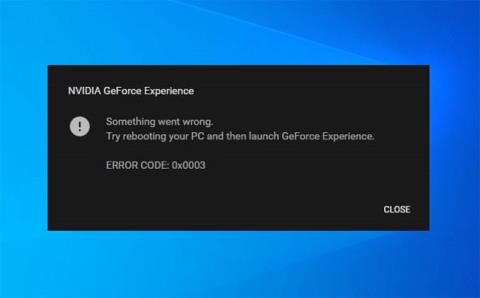
Εάν αντιμετωπίσετε το σφάλμα NVIDIA GeForce Experience 0x0003 στον υπολογιστή σας με Windows κατά την εκκίνηση μιας εφαρμογής, μην χάσετε αυτό το άρθρο!
Η εφαρμογή NVIDIA GeForce Experience βοηθά στην ενημέρωση των προγραμμάτων οδήγησης GPU, στην αυτόματη βελτιστοποίηση των ρυθμίσεων του παιχνιδιού για βέλτιστη απόδοση, στη ζωντανή ροή, στην εγγραφή βίντεο και φωτογραφιών εντός παιχνιδιού κ.λπ.
Όταν αντιμετωπίζετε αυτό το πρόβλημα. Θα λάβετε το ακόλουθο πλήρες μήνυμα σφάλματος.
Something went wrong. Try rebooting your PC and then launch GeForce Experience.
Error Code: 0x0003Αιτία σφάλματος 0x0003
Μπορεί να αντιμετωπίσετε αυτό το σφάλμα λόγω μίας ή περισσότερων από τις ακόλουθες γνωστές αιτίες:
Σφάλμα NVIDIA GeForce Experience 0x0003
Πώς να διορθώσετε το σφάλμα NVIDIA GeForce Experience 0x0003
Εάν αντιμετωπίσετε αυτό το πρόβλημα, μπορείτε να δοκιμάσετε τις παρακάτω προτεινόμενες λύσεις χωρίς συγκεκριμένη σειρά και να δείτε εάν αυτό βοηθά στην επίλυση του προβλήματος.
1. Εκκινήστε την εφαρμογή GeForce Experience με δικαιώματα διαχειριστή
Αυτή η λύση απαιτεί να εκτελέσετε την εφαρμογή GeForce Experience ως διαχειριστής και να δείτε εάν το πρόβλημα έχει επιλυθεί.
2. Επανεκκινήστε όλες τις υπηρεσίες NVIDIA
Κάντε τα εξής:
- Πατήστε το πλήκτρο Windows + R για να καλέσετε το πλαίσιο διαλόγου Εκτέλεση .
- Στο παράθυρο διαλόγου Εκτέλεση , πληκτρολογήστε services.msc και πατήστε Enter για να ανοίξετε τις Υπηρεσίες.
- Στο παράθυρο Υπηρεσίες , βρείτε όλες τις υπηρεσίες NVIDIA και επανεκκινήστε τις. Για επανεκκίνηση, απλώς κάντε δεξί κλικ σε μια υπηρεσία και επιλέξτε Επανεκκίνηση από το μενού επιλογών.
Επίσης, βεβαιωθείτε ότι όλες οι υπηρεσίες που σχετίζονται με τη NVIDIA εκτελούνται και καμία από αυτές δεν είναι απενεργοποιημένη. Εάν διαπιστώσετε ότι κάποια υπηρεσία NVIDIA δεν εκτελείται, κάντε δεξί κλικ πάνω της και επιλέξτε Έναρξη.
- Στη συνέχεια, ξεκινήστε την εφαρμογή NVIDIA GeForce Experience και δείτε εάν το σφάλμα έχει επιλυθεί. Εάν δεν λειτουργεί, συνεχίστε με την επόμενη λύση.
3. Επιτρέψτε στην υπηρεσία NVIDIA Telemetry Container να αλληλεπιδρά με την επιφάνεια εργασίας
Κάντε τα εξής:
- Ανοιχτές Υπηρεσίες.
- Στο παράθυρο Υπηρεσίες , βρείτε την υπηρεσία NVIDIA Telemetry Container και κάντε δεξί κλικ πάνω της για να επεξεργαστείτε τις ιδιότητες.
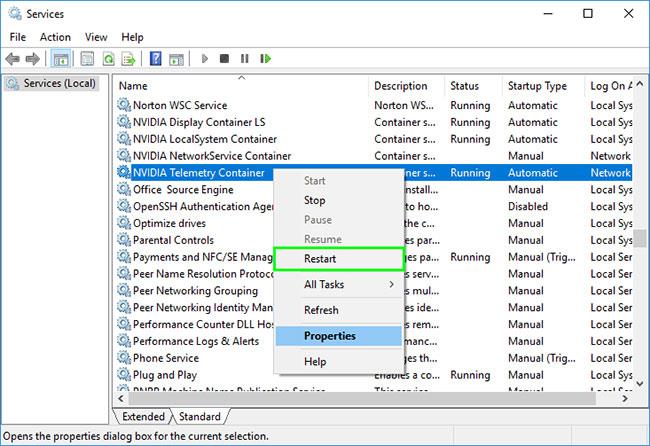
Βρείτε την υπηρεσία NVIDIA Telemetry Container
- Στο παράθυρο Ιδιότητες , μεταβείτε στην καρτέλα Σύνδεση και βεβαιωθείτε ότι είναι επιλεγμένο το πλαίσιο δίπλα στην επιλογή Να επιτρέπεται η αλληλεπίδραση της υπηρεσίας με την επιφάνεια εργασίας στον λογαριασμό τοπικού συστήματος .
- Κάντε κλικ στο κουμπί Εφαρμογή > ΟΚ για έξοδο.
- Όταν επιστρέψετε στο κύριο παράθυρο υπηρεσιών , βεβαιωθείτε ότι εκτελούνται όλες οι ακόλουθες σχετικές υπηρεσίες NVIDIA. Για να ξεκινήσετε μια υπηρεσία, κάντε δεξί κλικ και επιλέξτε Έναρξη.
- Στη συνέχεια ελέγξτε αν το πρόβλημα παραμένει.
4. Επαναφέρετε τον προσαρμογέα δικτύου
Αυτή η λύση απαιτεί να επαναφέρετε τον προσαρμογέα δικτύου και να δείτε εάν το πρόβλημα έχει επιλυθεί.
5. Ενημερώστε το πρόγραμμα οδήγησης γραφικών NVIDIA
Θα πρέπει να ενημερώνετε τακτικά τα προγράμματα οδήγησης επειδή τα ενημερωμένα προγράμματα οδήγησης δημιουργούν την καλύτερη συνολική εμπειρία. Μπορείτε να επιλέξετε να ενημερώσετε τα προγράμματα οδήγησης NVIDIA μη αυτόματα .
6. Απεγκαταστήστε και επανεγκαταστήστε το NVIDIA GeForce Experience
Εάν καμία από τις μεθόδους που αναφέρονται παραπάνω δεν λειτουργεί, τότε ως έσχατη λύση θα χρειαστεί να απεγκαταστήσετε την εφαρμογή από τη μικροεφαρμογή Προγράμματα και δυνατότητες και στη συνέχεια να πραγματοποιήσετε λήψη και επανεγκατάσταση του NVIDIA GeForce Experience στο σύστημά σας.
Αυτός ο οδηγός θα σας δείξει πώς να αλλάξετε ή να επαναφέρετε την προεπιλεγμένη θέση του φακέλου Camera Roll στα Windows 10.
Η μείωση του μεγέθους και της χωρητικότητας των φωτογραφιών θα σας διευκολύνει να τις κοινοποιείτε ή να τις στέλνετε σε οποιονδήποτε. Συγκεκριμένα, στα Windows 10 μπορείτε να αλλάξετε το μέγεθος των φωτογραφιών ομαδικά με μερικά απλά βήματα.
Ένα μέρος για τον έλεγχο πολλών λειτουργιών απευθείας στο δίσκο συστήματος.
Στα Windows 10, μπορείτε να κατεβάσετε και να εγκαταστήσετε πρότυπα πολιτικής ομάδας για να διαχειριστείτε τις ρυθμίσεις του Microsoft Edge και αυτός ο οδηγός θα σας δείξει τη διαδικασία.
Η γραμμή εργασιών έχει περιορισμένο χώρο και αν εργάζεστε τακτικά με πολλές εφαρμογές, μπορεί γρήγορα να εξαντληθεί ο χώρος για να καρφιτσώσετε περισσότερες από τις αγαπημένες σας εφαρμογές.
Η γραμμή κατάστασης στο κάτω μέρος της Εξερεύνησης αρχείων σάς ενημερώνει πόσα στοιχεία βρίσκονται μέσα και επιλεγμένα για τον τρέχοντα ανοιχτό φάκελο. Τα δύο κουμπιά παρακάτω είναι επίσης διαθέσιμα στη δεξιά πλευρά της γραμμής κατάστασης.
Η Microsoft επιβεβαίωσε ότι η επόμενη σημαντική ενημέρωση είναι το Windows 10 Fall Creators Update. Δείτε πώς μπορείτε να ενημερώσετε το λειτουργικό σύστημα νωρίς πριν το κυκλοφορήσει επίσημα η εταιρεία.
Η Ασφάλεια των Windows στέλνει ειδοποιήσεις με σημαντικές πληροφορίες σχετικά με την υγεία και την ασφάλεια της συσκευής σας. Μπορείτε να καθορίσετε ποιες ειδοποιήσεις θέλετε να λαμβάνετε. Σε αυτό το άρθρο, το Quantrimang θα σας δείξει πώς να ενεργοποιείτε ή να απενεργοποιείτε τις ειδοποιήσεις από το Κέντρο ασφαλείας των Windows στα Windows 10.
Μπορεί επίσης να σας αρέσει ότι κάνοντας κλικ στο εικονίδιο της γραμμής εργασιών θα μεταβείτε κατευθείαν στο τελευταίο παράθυρο που είχατε ανοίξει στην εφαρμογή, χωρίς να χρειάζεται μικρογραφία.
Αν θέλετε να αλλάξετε την πρώτη ημέρα της εβδομάδας στα Windows 10 ώστε να ταιριάζει με τη χώρα στην οποία ζείτε, το περιβάλλον εργασίας σας ή να διαχειριστείτε καλύτερα το ημερολόγιό σας, μπορείτε να την αλλάξετε μέσω της εφαρμογής Ρυθμίσεις ή του Πίνακα Ελέγχου.
Ξεκινώντας από την έκδοση 1.20111.105.0 της εφαρμογής Your Phone, προστέθηκε μια νέα ρύθμιση πολλαπλών παραθύρων, η οποία σας επιτρέπει να ενεργοποιήσετε ή να απενεργοποιήσετε την προειδοποίηση πριν κλείσετε πολλά παράθυρα κατά την έξοδο από την εφαρμογή Your Phone.
Αυτός ο οδηγός θα σας δείξει πώς να ενεργοποιήσετε ή να απενεργοποιήσετε την πολιτική μακρών διαδρομών Win32 ώστε να έχει διαδρομές μεγαλύτερες από 260 χαρακτήρες για όλους τους χρήστες στα Windows 10.
Εγγραφείτε στο Tips.BlogCafeIT για να μάθετε πώς να απενεργοποιείτε τις προτεινόμενες εφαρμογές (Προτεινόμενες εφαρμογές) στα Windows 10 σε αυτό το άρθρο!
Σήμερα, η χρήση πολλών προγραμμάτων για φορητούς υπολογιστές προκαλεί γρήγορη εξάντληση της μπαταρίας. Αυτός είναι επίσης ένας από τους λόγους για τους οποίους οι μπαταρίες των υπολογιστών φθείρονται γρήγορα. Παρακάτω είναι οι πιο αποτελεσματικοί τρόποι εξοικονόμησης μπαταρίας στα Windows 10 που πρέπει να εξετάσουν οι αναγνώστες.
Εάν θέλετε, μπορείτε να τυποποιήσετε την εικόνα λογαριασμού για όλους τους χρήστες στον υπολογιστή σας στην προεπιλεγμένη εικόνα λογαριασμού και να αποτρέψετε τη δυνατότητα των χρηστών να αλλάξουν αργότερα την εικόνα του λογαριασμού τους.
Έχετε βαρεθεί τα Windows 10 να σας ενοχλούν με την εκκίνηση της οθόνης "Αξιοποιήστε ακόμη περισσότερο τα Windows" κάθε φορά που κάνετε ενημέρωση; Μπορεί να είναι χρήσιμο για μερικούς ανθρώπους, αλλά και εμπόδιο για εκείνους που δεν το χρειάζονται. Δείτε πώς μπορείτε να απενεργοποιήσετε αυτήν τη δυνατότητα.
Το νέο πρόγραμμα περιήγησης Edge της Microsoft που βασίζεται στο Chromium σταματά την υποστήριξη για αρχεία ηλεκτρονικών βιβλίων EPUB. Θα χρειαστείτε μια εφαρμογή ανάγνωσης EPUB τρίτου κατασκευαστή για να προβάλετε αρχεία EPUB στα Windows 10. Ακολουθούν μερικές καλές δωρεάν επιλογές για να διαλέξετε.
Εάν έχετε έναν ισχυρό υπολογιστή ή δεν έχετε πολλά προγράμματα εκκίνησης στα Windows 10, τότε μπορείτε να προσπαθήσετε να μειώσετε ή ακόμα και να απενεργοποιήσετε πλήρως την Καθυστέρηση εκκίνησης για να βοηθήσετε τον υπολογιστή σας να εκκινήσει πιο γρήγορα.
Ίσως δεν ξέρετε, αλλά ένα από τα μεγαλύτερα πλεονεκτήματα της χρήσης του OneDrive είναι η εξαιρετική του δυνατότητα, που ονομάζεται placeholders.
Με ορισμένες τροποποιήσεις μητρώου, μπορείτε να επεκτείνετε τις επιλογές στο μενού περιβάλλοντος, για παράδειγμα προσθέτοντας μια επιλογή Άνοιγμα με Σημειωματάριο σε αυτό.
Η λειτουργία Kiosk στα Windows 10 είναι μια λειτουργία για χρήση μόνο 1 εφαρμογής ή πρόσβαση σε μόνο 1 ιστότοπο με επισκέπτες επισκέπτες.
Αυτός ο οδηγός θα σας δείξει πώς να αλλάξετε ή να επαναφέρετε την προεπιλεγμένη θέση του φακέλου Camera Roll στα Windows 10.
Η επεξεργασία του αρχείου hosts μπορεί να προκαλέσει αδυναμία πρόσβασης στο Διαδίκτυο εάν το αρχείο δεν τροποποιηθεί σωστά. Το παρακάτω άρθρο θα σας καθοδηγήσει να επεξεργαστείτε το αρχείο hosts στα Windows 10.
Η μείωση του μεγέθους και της χωρητικότητας των φωτογραφιών θα σας διευκολύνει να τις κοινοποιείτε ή να τις στέλνετε σε οποιονδήποτε. Συγκεκριμένα, στα Windows 10 μπορείτε να αλλάξετε το μέγεθος των φωτογραφιών ομαδικά με μερικά απλά βήματα.
Εάν δεν χρειάζεται να εμφανίσετε αντικείμενα και μέρη που επισκεφτήκατε πρόσφατα για λόγους ασφαλείας ή απορρήτου, μπορείτε εύκολα να το απενεργοποιήσετε.
Η Microsoft μόλις κυκλοφόρησε το Windows 10 Anniversary Update με πολλές βελτιώσεις και νέες δυνατότητες. Σε αυτή τη νέα ενημέρωση θα δείτε πολλές αλλαγές. Από την υποστήριξη γραφίδας Windows Ink έως την υποστήριξη επέκτασης προγράμματος περιήγησης Microsoft Edge, το μενού Έναρξη και η Cortana έχουν επίσης βελτιωθεί σημαντικά.
Ένα μέρος για τον έλεγχο πολλών λειτουργιών απευθείας στο δίσκο συστήματος.
Στα Windows 10, μπορείτε να κατεβάσετε και να εγκαταστήσετε πρότυπα πολιτικής ομάδας για να διαχειριστείτε τις ρυθμίσεις του Microsoft Edge και αυτός ο οδηγός θα σας δείξει τη διαδικασία.
Η Dark Mode είναι μια διεπαφή σκούρου φόντου στα Windows 10, που βοηθά τον υπολογιστή να εξοικονομήσει ενέργεια από την μπαταρία και να μειώσει τον αντίκτυπο στα μάτια του χρήστη.
Η γραμμή εργασιών έχει περιορισμένο χώρο και αν εργάζεστε τακτικά με πολλές εφαρμογές, μπορεί γρήγορα να εξαντληθεί ο χώρος για να καρφιτσώσετε περισσότερες από τις αγαπημένες σας εφαρμογές.























